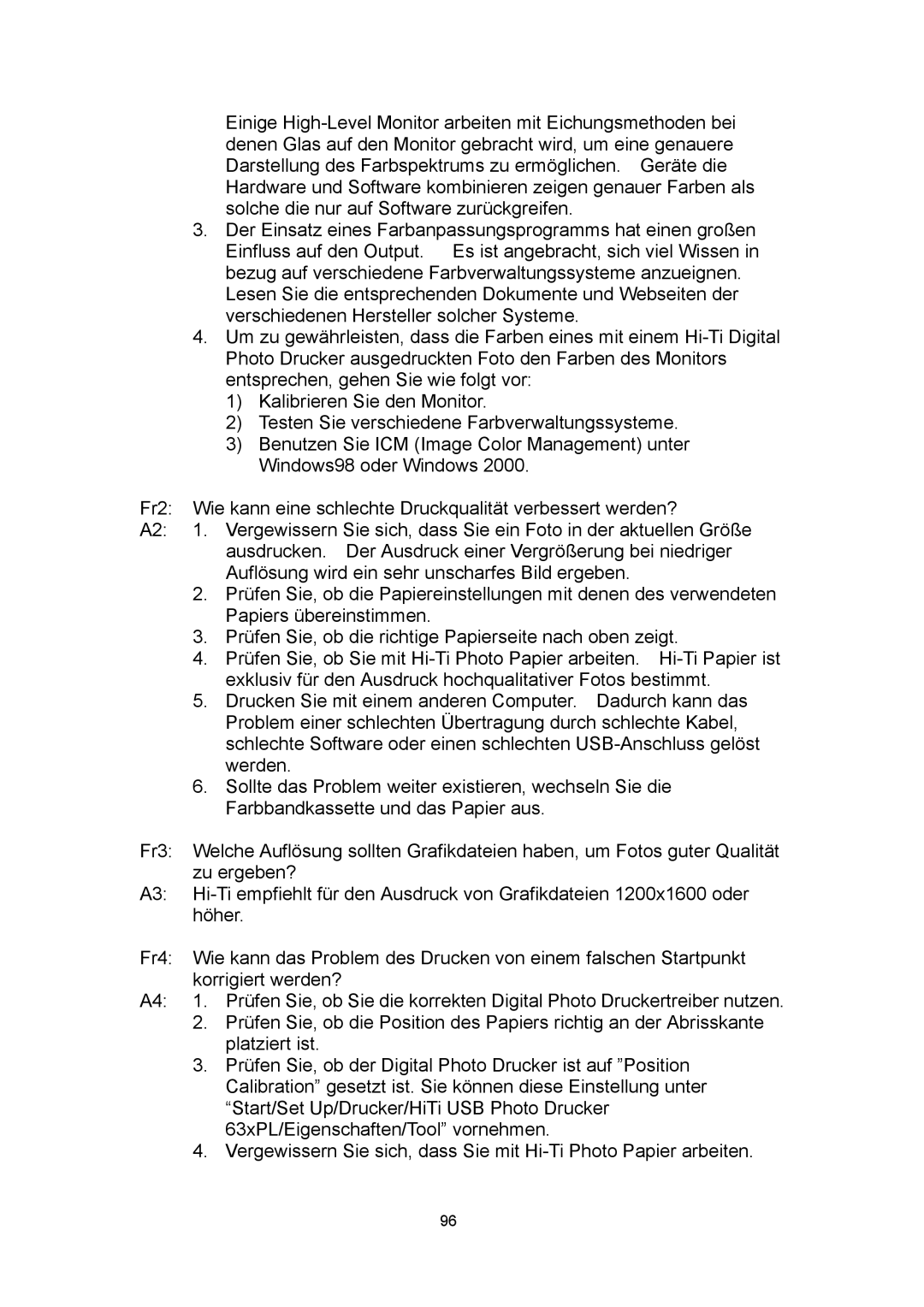Einige
3.Der Einsatz eines Farbanpassungsprogramms hat einen großen Einfluss auf den Output. Es ist angebracht, sich viel Wissen in bezug auf verschiedene Farbverwaltungssysteme anzueignen.
Lesen Sie die entsprechenden Dokumente und Webseiten der verschiedenen Hersteller solcher Systeme.
4.Um zu gewährleisten, dass die Farben eines mit einem
1)Kalibrieren Sie den Monitor.
2)Testen Sie verschiedene Farbverwaltungssysteme.
3)Benutzen Sie ICM (Image Color Management) unter Windows98 oder Windows 2000.
Fr2: Wie kann eine schlechte Druckqualität verbessert werden?
A2: 1. Vergewissern Sie sich, dass Sie ein Foto in der aktuellen Größe ausdrucken. Der Ausdruck einer Vergrößerung bei niedriger Auflösung wird ein sehr unscharfes Bild ergeben.
2.Prüfen Sie, ob die Papiereinstellungen mit denen des verwendeten Papiers übereinstimmen.
3.Prüfen Sie, ob die richtige Papierseite nach oben zeigt.
4.Prüfen Sie, ob Sie mit
5.Drucken Sie mit einem anderen Computer. Dadurch kann das Problem einer schlechten Übertragung durch schlechte Kabel, schlechte Software oder einen schlechten
6.Sollte das Problem weiter existieren, wechseln Sie die Farbbandkassette und das Papier aus.
Fr3: Welche Auflösung sollten Grafikdateien haben, um Fotos guter Qualität zu ergeben?
A3:
Fr4: Wie kann das Problem des Drucken von einem falschen Startpunkt korrigiert werden?
A4: 1. Prüfen Sie, ob Sie die korrekten Digital Photo Druckertreiber nutzen.
2.Prüfen Sie, ob die Position des Papiers richtig an der Abrisskante platziert ist.
3.Prüfen Sie, ob der Digital Photo Drucker ist auf ”Position Calibration” gesetzt ist. Sie können diese Einstellung unter “Start/Set Up/Drucker/HiTi USB Photo Drucker 63xPL/Eigenschaften/Tool” vornehmen.
4.Vergewissern Sie sich, dass Sie mit
96